
php エディター Apple は、Win11 モバイル ハードディスクが表示されない問題を分析します。 Win11システムを使用している場合、モバイルハードディスクが表示できない場合があり、ユーザーにご迷惑をおかけしております。ただし、心配しないでください。解決策を提供します。この記事では、Win11モバイルハードディスクが表示されない問題を詳しく分析し、この種のトラブルの解決に役立ちます。ハードウェアの故障、デバイスドライバーの問題、システム設定エラーなど、一つ一つ対応させていただき、Win11モバイルハードディスクが表示されない問題を簡単に解決できます。
Win11 モバイル ハード ディスクに問題分析が表示されない
1. デスクトップ上でこのコンピューターを右クリックし、表示されるメニュー項目から [管理] を選択します。
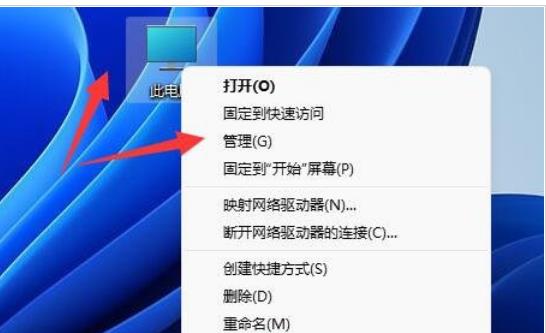
#2. コンピューター管理ウィンドウで、左側の [デバイス マネージャー] をクリックします。
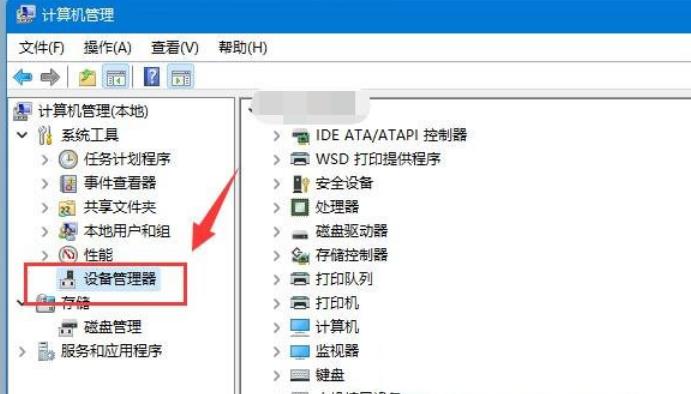
3. 右側で [ユニバーサル シリアル バス コントローラー] を見つけてクリックして展開し、使用中の USB インターフェイスを選択して右クリックし、メニュー項目で [アンインストール] を選択します。それが開きます。
注: どのインターフェイスであるかわからない場合は、1 つずつ試してみてください。
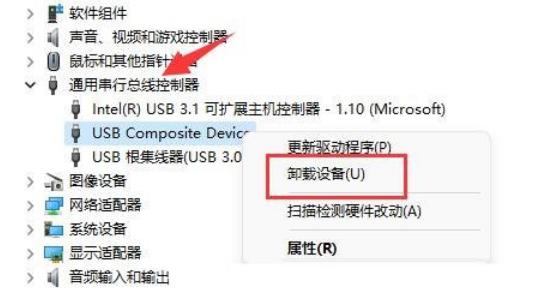
#4. [デバイスのアンインストール] ウィンドウで、[アンインストール] をクリックします。
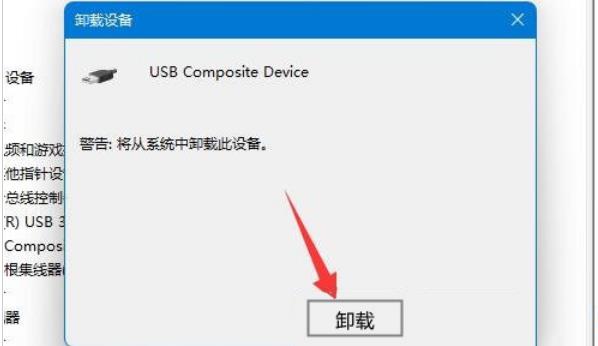
#5. アンインストールが完了したら、モバイル ハードディスクを再接続する必要があります。

6. モバイル ハードディスクが再接続されたら、デバイス マネージャーに戻り、ユニバーサル シリアル バス コントローラーを見つけて右クリックし、オプションから [検出のためのスキャン] を選択します。ハードウェアの変更だけで十分です。
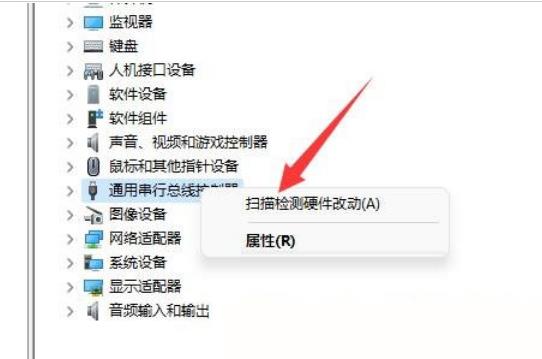
以上がWin11 モバイル ハード ドライブが表示されない場合はどうすればよいですか? Win11 モバイル ハードディスクに問題分析が表示されないの詳細内容です。詳細については、PHP 中国語 Web サイトの他の関連記事を参照してください。